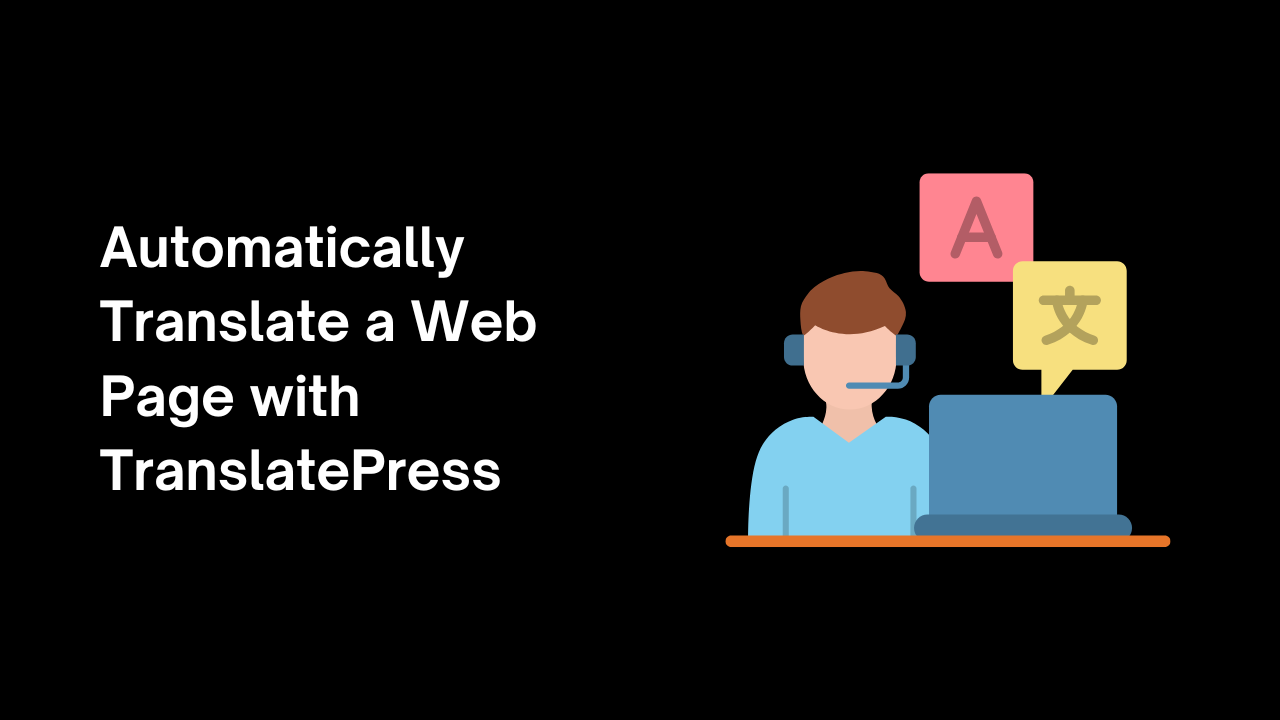Als jijopnieuw WordPress gebruiken en plug-ins willen vertalen naar de gewenste taal, Loco Translate is een krachtig hulpmiddel dat u kan helpen de klus te klaren. Het vertalen van plug-ins kan nuttig zijn om uw website toegankelijk te maken voor een wereldwijd publiek of om plug-ins aan te passen aan uw specifieke behoeften.
Stapsgewijze handleiding voor het gebruik van Loco Translate voor plug-invertalingen in WordPress.
Stap 1: Installeer en activeer Loco Translate
Ga naar uw WordPress-beheerdersdashboard, navigeer naar plugins>Nieuw toevoegen, zoek naar ‘Loco Translate‘, en installeer de plug-in. Eenmaal geïnstalleerd, Activeer het.
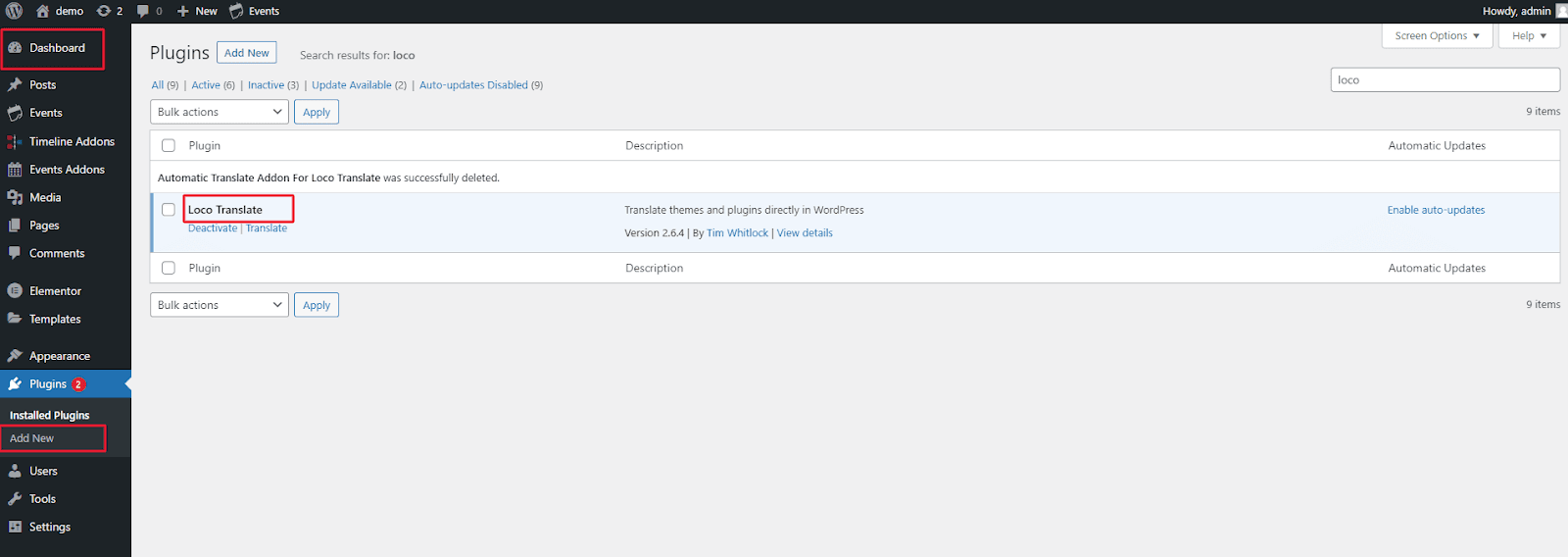
Stap 2: Kies de plug-in om te vertalen
Ga naar Loco Translate in het WordPress Admin Dashboard, te vinden onder Tools. U ziet een lijst met geïnstalleerde plug-ins en thema’s die vertaalbaar zijn met Loco Translate. Kies de plug-in die u uit de lijst wilt vertalen en klik erop.
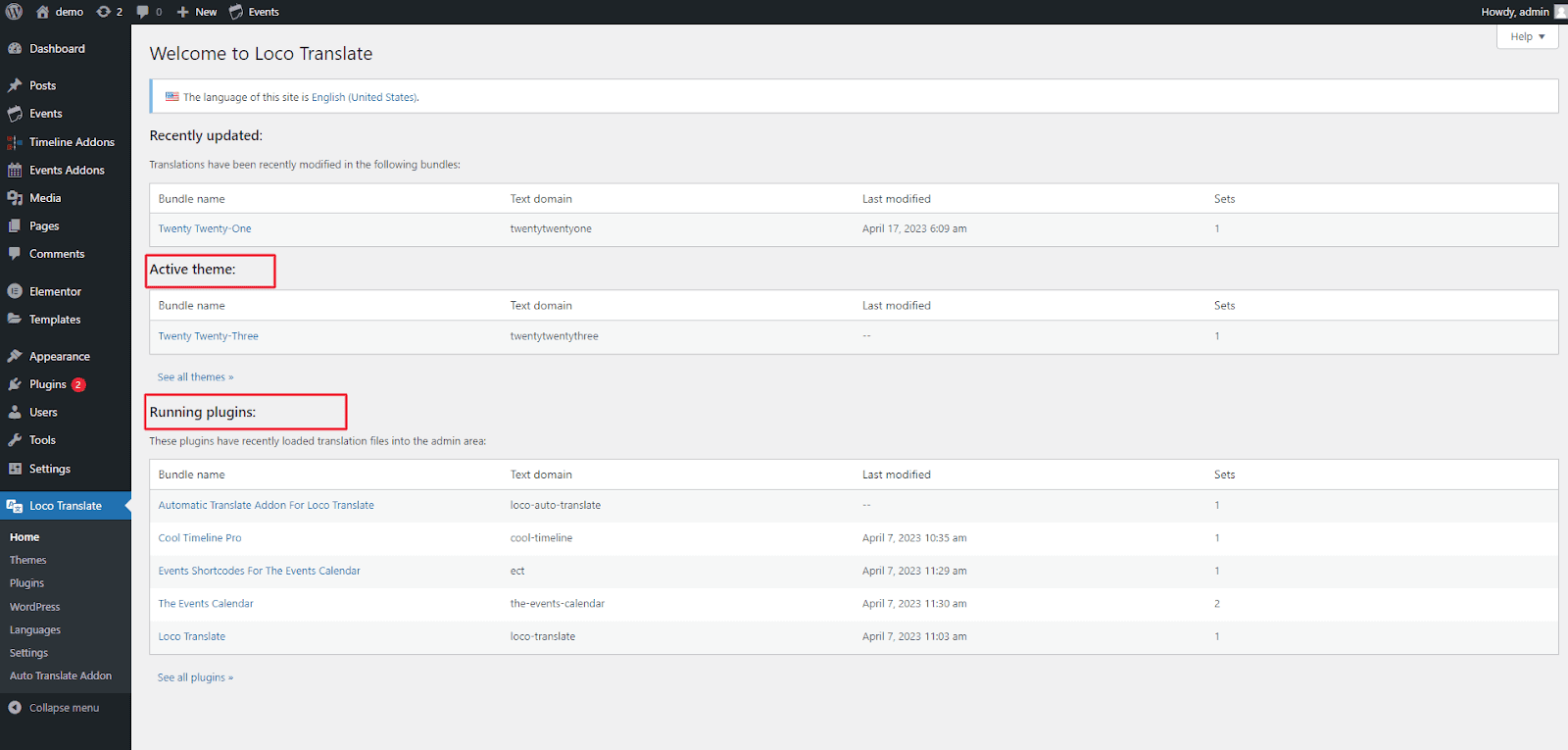
Stap 3: Kies de taal
Kies de taal waarin u de plug-in wilt vertalen. U kunt kiezen uit de lijst met beschikbare talen of een aangepaste taal toevoegen.
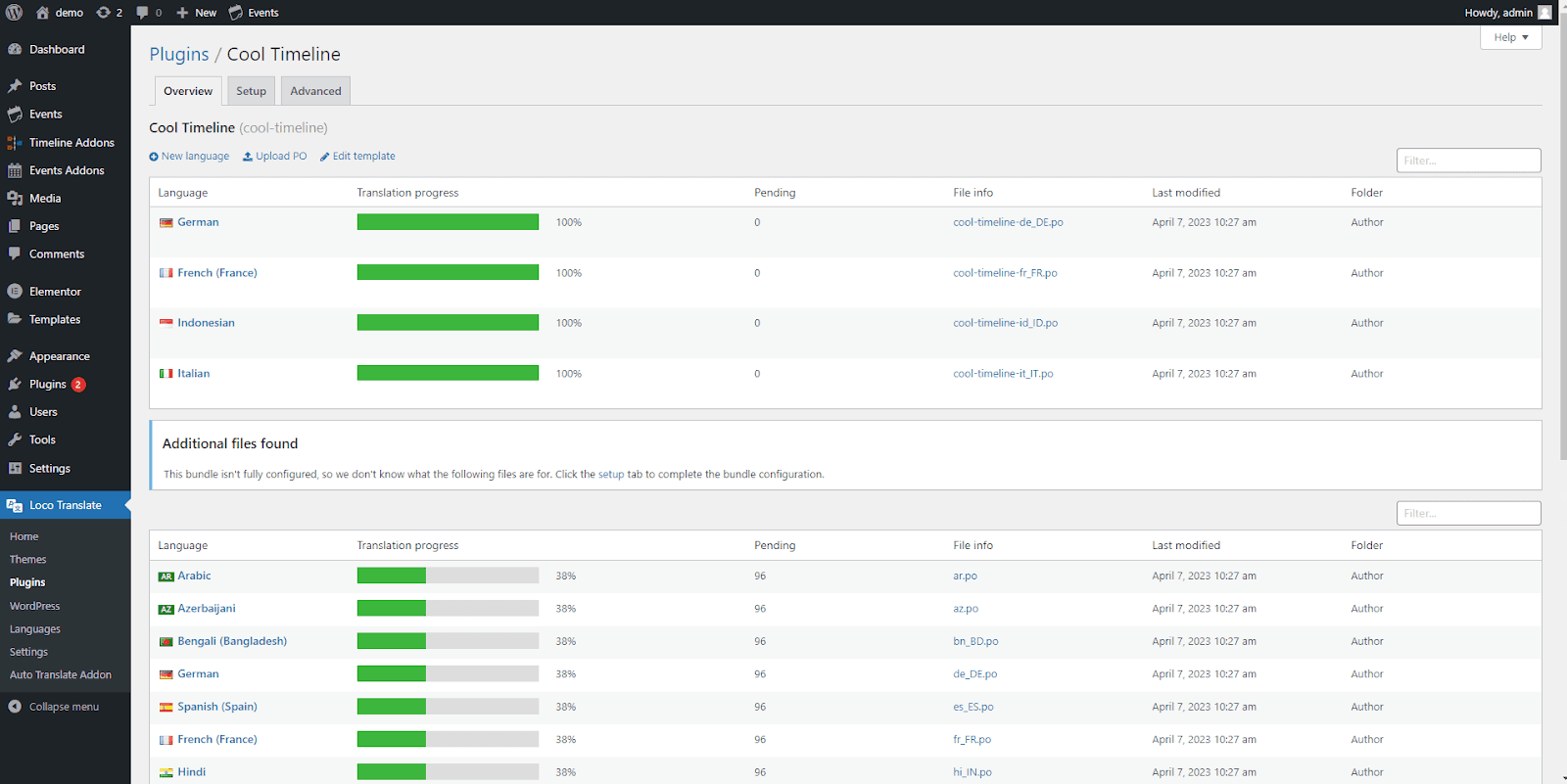
Stap 4: Maak een nieuwe vertaling
Klik op de ‘Nieuwe taal‘ knop om een nieuwe vertaling te maken. U kunt ervoor kiezen om een nieuwe vertaling helemaal opnieuw te maken of een bestaand vertaalbestand te importeren. Als uvoor het eerst een plug-in vertalen, ull waarschijnlijk een nieuwe vertaling helemaal opnieuw maken.
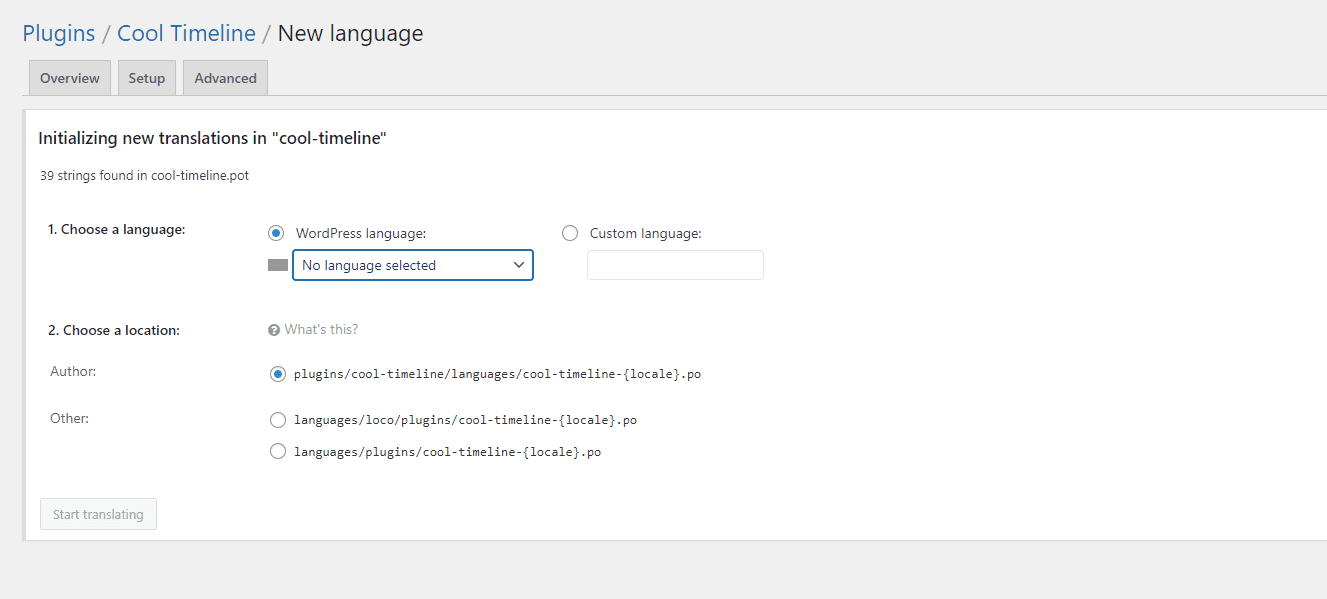
Stap 5: Vertaal de plug-insnaren
Loco Translate laadt de plug-ins Strings voor vertaling. UZie de originele tekenreeks aan de linkerkant en een vertaalvak aan de rechterkant. Voer eenvoudig de vertaalde tekst in het vertaalvak in. U kunt één string tegelijk vertalen of de ‘Naast‘ en ‘vorige keer‘ knoppen om door de snaren te navigeren.
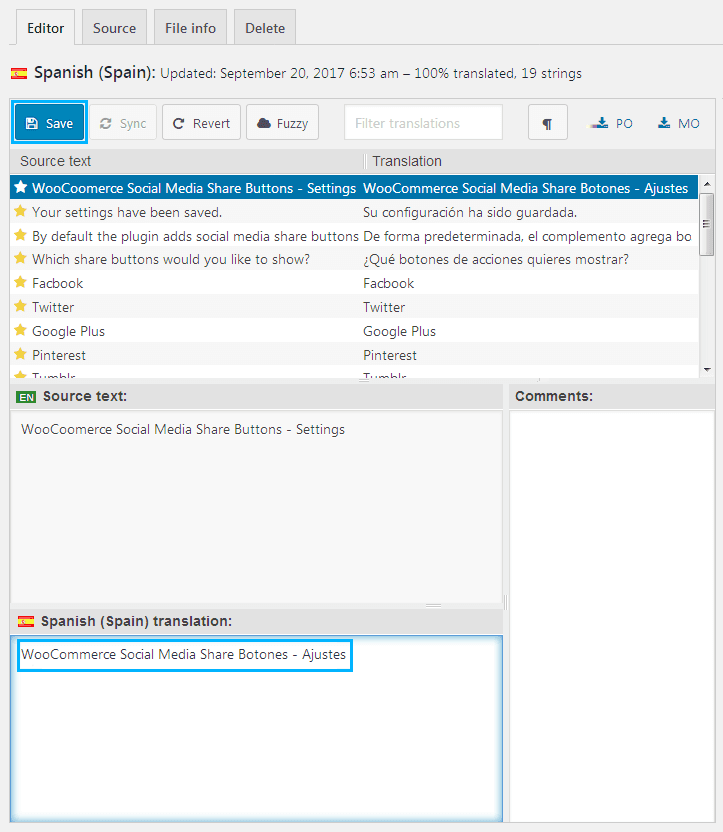
Stap 6: Sla uw vertalingen op
Klik na het vertalen van de strings op de ‘Save‘ -knop om uw vertalingen op te slaan. Loco Translate genereert een vertaalbestand (.mo)voor de geselecteerde taal en sla deze op in de plug-ins Taalmap.
Stap 7: Test uw vertalingen
Eenmaal jijheb je vertalingen opgeslagen, je kunt ze testen door je WordPress-site te wijzigens taal naar de vertaalde taal. Je kunt dit doen door naar instellingen>Algemeen en het selecteren van de vertaalde taal in het vervolgkeuzemenu van de sitetaal. Zorg ervoor dat u uw wijzigingen opslaat. Als alles correct is ingesteld, zou u de vertaalde tekenreeksen in uw plug-in moeten zien wanneer u de bijbehorende pagina’s of secties op uw site bezoekt.
Conclusie:
Loco Translate is een krachtige tool die het gemakkelijk maakt om plug-ins in WordPress te vertalen. Door deze stapsgewijze instructies te volgen, kunt u Loco Translate effectief gebruiken om plug-ins te vertalen naar uw gewenste taal en uw WordPress-website aan te passen. Houd er rekening mee dat u uw vertalingen moet bijwerken wanneer de plug-in wordt bijgewerkt om ervoor te zorgen dat uw vertalingen nauwkeurig blijven. We hopen dat deze gids behulpzaam is geweest, en ure now ready to use Loco Translate for plugin translations in WordPress.